Как выйти из Word. Как закрыть документ, не выходя, из Word. Создание нового документа.
Думаем, вам известно, что воспитанный человек всегда безошибочно определяет момент, когда пора уходить. Иногда своевременное исчезновение – это вообще единственный способ компенсировать свое появление. Но Word все равно не оценит вашей деликатности. Поэтому, если вы закончили печатать, т.е. набирать текст, уходите.
- Выберите команду Файл › Выход.
Щелкните на команде Файл. Появится меню. Щелкните на команде Выход (в нижней части меню). Так завершают любую программу в Windows.
- Сохраните файлы, если Word предложит вам сделать это.
Word – программа очень предупредительная. Если у вас не сохранена какая-либо работа, Word предложит сохранить файлы на диске. Помощник Office также напомнит об этом, если только будет находиться на экране (рис. 1.7).
Щелкните на кнопке Да, если хотите сохранить свой файл. Если документ еще не назван, Word попросит вас сделать это. Под выбранным вами именем документ и будет сохранен. (Как это сделать, вы узнаете из главы 2.)
Если то, что вы набрали, необходимо уничтожить, щелкните на кнопке Нет.
В вашем распоряжении имеется также кнопка Отмена, щелчок на которой уберет с экрана окно с командой выхода и позволит вам вернуться к любимой работе.
Если вы решили все-таки выйти из Word, то программа исчезнет с экрана, и вы вновь увидите рабочий стол Windows, где и сможете скоротать время до конца рабочего дня, раскладывая пасьянс "Косынка".
Никогда, ни при каких обстоятельствах не выходите из Word, перезагружая или выключая ПК, поскольку таким образом можно повредить содержимое жесткого диска. С компьютерами и без ваших стараний хлопот не оберешься, поэтому не стоит создавать себе лишние проблемы.
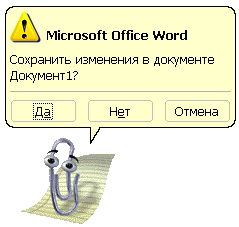
Рис. 1.7. Не спешите прощаться!
Как закрыть документ, не выходя, из Word
Если вы закончили работать с документом, можно убрать его с экрана и приступить к работе над новым, не закрывая Word. Для этого закройте документ (операция, подробная вытаскиванию листа из пишущей машинки, только без характерного "ш-ш-ш").
Чтобы закрыть документ, выберите команду Файл › Закрыть. Так вы закроете окно документа и заставите его исчезнуть с экрана. "Пустое пространство" в окне исчезнет.
- Почему вообще требуется закрывать документ? Да потому, что вы закончили работать с ним! Может быть, вам захочется поработать с другими документами или выйти из Word. Выбор за вами.
- Однако документ можно и не закрывать. Лично я иногда работаю с одним и тем же документом в течение нескольких дней и все это время держу его открытым (а свой ПК – включенным). От этого нет никакого вреда. (Единственное, о чем следует помнить, – это о регулярном сохранении документа на диске, что очень важно.)
- Если вы вздумаете закрыть несохраненный документ, Word предупредит вас об этом появлением специального диалогового окна. Чтобы сохранить документ, щелкните на кнопке ОК. Если вы хотите продолжить редактирование документа, щелкните на кнопке Отмена. Окно исчезнет, и вы продолжите работу.
- Если вы работаете с несколькими документами одновременно, после закрытия одного окна на его месте появится другое.
Создание нового документа
Чтобы создавать новый документ, выберите команду Файл › Создать. На экране появится область задач Создание документа. Выберите параметр Новый документ.
- Вы можете создать документ, щелкнув на кнопке Создать на стандартной панели инструментов.
- Документ, который уже есть на диске, можно открыть с помощью команды Файл › Открыть, которая будет вам представлена в следующей главе.
- Нет необходимости выходить из Word, чтобы начать работу над новым документом.
